今回は、「エレコム(ELECOM)」のルーターについて、紹介していこうと思います!
エレコムは大阪に本社を置く、日本のIT機器大手メーカーです。ルーターも色々な機種を販売しており、使いやすい物も多いですね。
この記事では、エレコムの会社情報や評判、おすすめルーター等を紹介しているので、エレコム製ルーターが気になる方は是非参考にしてみてください。
「エレコム」とは?まずは会社概要・評判を簡単に紹介!
まずは「エレコム」がどんな会社なのか?について、会社概要や評判も踏まえて紹介していきます!
「エレコム株式会社」は日本のIT機器大手!特徴は?
| 会社概要 | |
|---|---|
| 社名 | エレコム株式会社 ELECOM CO.,LTD |
| 本社住所 | 〒541-8765 大阪市中央区伏見町4丁目1番1号 明治安田生命大阪御堂筋ビル9F |
| 資本金 | 69億90百万円 |
| 設立 | 1986年5月 |
| HP | 公式サイトはこちら |
エレコム株式会社は、マウス・キーボード・ルーターなどのコンピューター周辺機器メーカーで、大阪に本社を置く日本の企業ですね。
Wikipediaによると、バッファローやアイ・オー・データと並ぶ日本のIT機器大手、だそうです。エレコムやバッファローは、名前を聞いた事がある方も多いのではないでしょうか。
ルーター以外にも、メモリ・HDD・SSD・マウス・キーボード・ケーブル・スマホ周辺機器などなど…様々な商品を取り扱っています。
日本のメーカーなので当然ですが、日本向け製品が多いです。
例えばルーターだと、日本で使う場合「IPv6 IPoE接続」に対応していないと使いづらいのですが、エレコム製ルーターはほとんどの機種で対応しています。
ASUSなどの海外製ルーターだと、日本独自の「IPv6 IPoE接続」に対応していない機種もあります。
回線にあまり詳しくない方は、日本製のルーターを選ぶ方が無難でしょう。
「エレコム」製品の評判はどう?ネット上の口コミを調査してみた!
昔モバイルバッテリで痛い目見たから2000円以上のをエレコムで絶対買わないけど液晶クリーナーとかエアーダスターとか小物系優秀
— Hor1zon@horizon_02_gg (@hori_horizon_) June 2, 2020
結局いいイヤホン見つからんかった…良さそうだな…って思ったイヤホン全部エレコムのだったわwやっぱりエレコムはスゴいんやなあ
— さんさす (@sansasu_) June 2, 2020
SoftBank光のレンタルしているWiFiルーターをエレコムのルーターに変えたらめっちゃ快適!
特にTwitterの読み込みが悪くて、一度WiFiの接続切って再接続ってーのをたまにしないといけなくてそれがめちゃくちゃストレスだったけど、解放された!
— なー (@ymd7584) May 29, 2020
二度とelecomのルーター使いたくない
接続きれまくるし、中継機は電波拾ってても中継うまくいかないしBuffalo信者になります
— のえろちさん / 曲作っているほう!Vtuber活動はさきゅばのえでやってます! (@398noetan) May 31, 2020
エレコム製品の評判をTwitterで調査してみました。結論から言うと「賛否両論」なイメージです。良くも悪くもない、って感じですね。
ルーターに関しては「無線が断線する」などの不満も見受けられましたが、「快適に使えている」というコメントも。
正直、ルーターに関してはどこのメーカーも同じような評判です。ルーターは精密機器なので、初期不良があったり、1年ぐらいで故障してしまったりする事もあるでしょう。
私も、自宅ではELECOM製ルーターを使っています。1年ほど経ちましたが、特に断線などの問題はなく、普通に使えています。
なので…口コミは参考程度にしておき、「エレコムだからダメ!」とか「エレコムだからこれにする!」ではなく、ルーターそのもののスペックやデザインを見て選ぶべきかと思います。
Twitterだけでなく、Amazonのエレコム製品のレビューも参考になるかと思います。口コミが気になる方は、そちらもチェックしてみてくださいね。
エレコム製のおすすめ無線LANルーター3選を紹介!
ルーター選びのポイント
- 通信規格と無線速度
- IPv6対応の有無(フレッツ回線の場合のみ)
- MU-MIMO・ビームフォーミングなどの付加機能
- 価格
エレコム製ルーターで、おすすめの品を3つ紹介していきます!
上記の「ルーター選びのポイント」を基準に、おすすめ商品を紹介しています。ルーター選びで悩んでいる方は、是非参考にしてみてください。
1.WRC-X5400GS-B【Wi-Fi6対応 高性能ルーター】

| メーカー | エレコム(ELECOM) |
|---|---|
| 機種名 | WRC-X5400GS-B |
| 無線LAN | IEEE802.11ax(Wi-Fi6)対応 5GHz帯:最大4804Mbps 2.4GHz帯:最大574Mbps |
| 有線LAN | 最大1Gbpsポート×4 |
| IPv6対応 | v6プラスなどのIPv6 IPoEサービスに対応 |
| 参考価格 | 11,800円 |
Wi-Fiの最新規格である「IEEE802.11ax(Wi-Fi6)」に対応した、エレコム製の最新ルーターです。
iPhone15など、Wi-Fi6に対応した製品を使っている方にはおすすめです!Wi-Fiの性能も高いので、家が広い方・接続台数が多い家庭にもおすすめできますね。
ただ、価格が高額なのが難点です。今後、料金は変動する可能性がありますが、2024年10月時点だと11,800円ほどします。
「11,800円はちょっと高いな~…」「そこまでWi-Fiが速くなくてもいいかも…」という方は、↓で紹介しているルーターもチェックしてみてくださいね。
2.WRC-2533GST2【コスパ重視!性能は普通ぐらい】

| メーカー | エレコム(ELECOM) |
|---|---|
| 機種名 | WRC-2533GST2 |
| 無線LAN | IEEE802.11ac対応 5GHz帯:最大1733Mbps 2.4GHz帯:最大800Mbps |
| 有線LAN | 最大1Gbps |
| IPv6対応 | v6プラスなどのIPv6 IPoEサービスに対応 |
| 参考価格 | 6,500円 |
コスパ重視の方へおすすめのエレコム製ルーターは「WRC-2533GST2」です!
Wi-Fiの最大通信速度は1733Mbpsで、通信規格はIEEE802.11acまで対応、有線LANは最大1Gbps×4ポートと、ルーターとして必要なスペックは一通り揃っています。
フレッツ回線で重要な「IPv6」にも対応しているので、通信速度も安心です。Wi-Fi6には対応していませんが、決して遅いわけではないのでコスパ重視ならおすすめのルーターです。
誰にでもおすすめ出来るルーターですが、一人暮らしの方やもっと安い製品が欲しい方は、↓のルーターをチェックしてみてくださいね。
3.WRC-1167GST2【料金重視!一人暮らしならコレ】

| メーカー | エレコム(ELECOM) |
|---|---|
| 機種名 | WRC-1167GST2 |
| 無線LAN | IEEE802.11ac対応 5GHz帯:最大867Mbps 2.4GHz帯:最大300Mbps |
| 有線LAN | 最大1Gbps |
| IPv6対応 | v6プラスなどのIPv6 IPoEサービスに対応 |
| 参考価格 | 3,600円 |
料金の安さを重視したエレコム製ルーター「WRC-1167GST2」の紹介です。
私も過去、このルーターを使っていました。一人暮らしでパソコンに有線LAN接続+iPad1台+iPhone1台で使っていましたが、特に不満もなく使えていました。
ただ、料金が安い分、Wi-Fi速度はあまり速くないです。ルーターとして最低限ぐらいのスペック、という認識ですね。(2024年10月時点)
一人暮らしの始まりには、ちょうど良いルーターかと思います。
エレコムルーターの初期設定方法を解説!
エレコムルーターの初期設定方法も紹介していきます。
使用しているインターネット回線によっては設定不要で、そのまま使えるケースもあります。(フレッツ光・光コラボのIPv6 IPoE回線は設定不要)
まずはWi-Fi接続を試してみて、インターネットに繋がらなかった場合は↓の設定方法をチェックしてみてください!
パソコンを使った設定方法を解説!
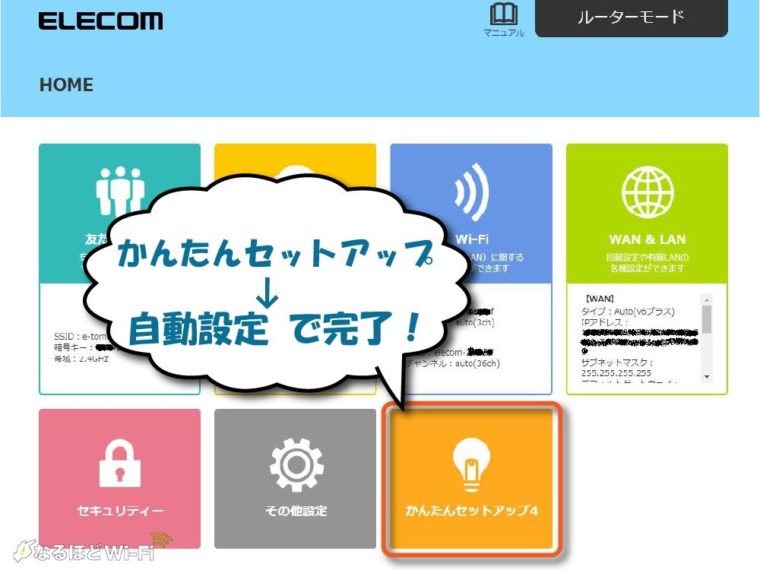
ルーターとパソコンを有線LANで接続し、ブラウザに「192.168.2.1」と入力すると、ルーターの設定画面へ入ります。
ログインID・パスワードはルーター本体に記載されているので確認してみてください。

画像は「WRC-1167GST2」の場合です。他の機種の場合、少し表示が異なるかと思いますが、だいたい同じような設定でいけます!
右下の「かんたんセットアップ」→「回線自動判別」を選択すればOKです!アカウント情報が必要な回線の場合は、契約しているプロバイダから発行された「ID」「パスワード」も入力してください。
スマホ(Android・iOS)を使った設定方法を解説!

パソコンがなくても、スマホだけで設定可能です!
エレコム製ルーターは、ルーター本体に「QRコード」があると思いますので、スマホのカメラで読み取ってみてください。すると、ルーターとWi-Fi接続が出来るかと思います。
後はパソコンと同じ流れで、Safariなどのブラウザを開き「192.168.2.1」を入力→ルーターの設定画面へ入ります。

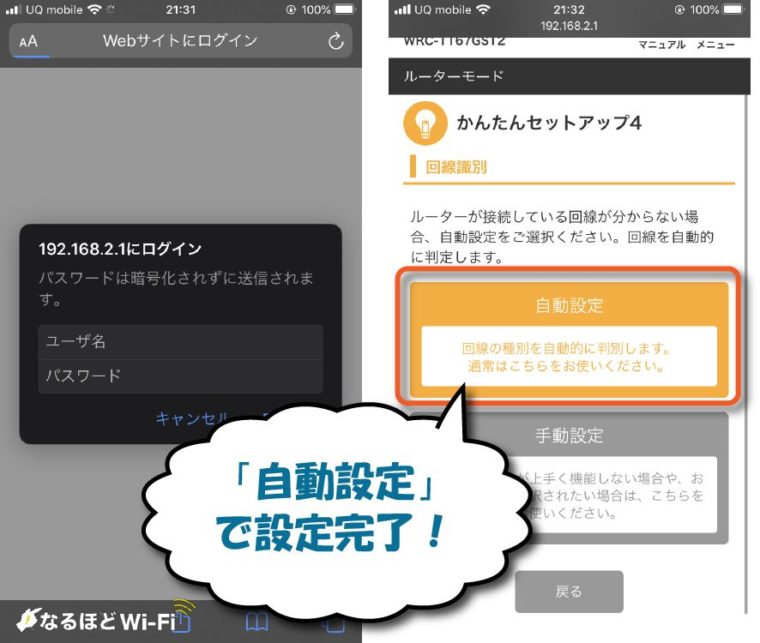
「かんたんセットアップ」→「回線自動判別」を選ぶと、自動で設定をしてくれます。アカウント情報が不要な回線なら、これで設定完了です!
アカウント情報が必要な回線の場合、プロバイダから発行されたログインID・パスワードを入力してください。
以上で、エレコムルーターの初期設定は完了です!日本製ルーターなので日本語の案内が充実しており、設定も簡単ですね。
エレコム製ルーターが繋がらない・接続できない時の対処法は?
エレコム製ルーターが繋がらない時の対処法も紹介していきます!
もし本体の故障だった場合、どうしようもありません。以下の方法で改善されない場合はサポートへ連絡するか、別機種への買い替えも検討してみてください。
1.とりあえずルーターを再起動してみる
まずはルーターの再起動を試してみてください!ルーターと一緒にONU(モデム)も再起動してみてください。
簡単な事ですが、これだけで改善される事も多いです。再起動は電子機器全般で有効な改善策です。
ルーターが不調だな~と思ったら、再起動を試してみてくださいね。
2.ルーターの設定画面から設定をし直す
何らかの要因で、設定に不都合が生じている可能性があります。一度ルーターの設定をリセットし、もう一度初期設定を行ってみてください。
設定方法は先ほど解説した通りです。「かんたんセットアップ」→「回線自動判別」でOKです!
3.インターネット回線側の不調を疑う
もしかしたらルーターではなく、使っているインターネット回線側に原因がある可能性もあります。
使用している回線の公式サイト等で障害・メンテナンス状況などをチェックしてみてください。
ただ、回線側も数分の切断・不調は公表しない事も多いです。回線側・ルーター側のどちらに問題があるのか、原因の切り分けはちょっと難しいんですよね。
Wi-Fiを使わなくても問題ない場合は、ルーターを介さずにONU-パソコン間で直接有線LAN接続してみてください。これでも回線が途切れたりする場合は、回線側に問題がある可能性が非常に高いです。
光回線が繋がらない時の対策については、下記記事も参考にしてみてくださいね。

エレコム「WRC-1167GST2」を使っていた筆者の使用感も紹介!

| 筆者のネット環境 | |
|---|---|
| ルーター | ELECOM WRC-1167GST2 |
| 使用回線 | enひかり(v6プラス) |
| 使用年数 | 14ヶ月ぐらい |
| 使用環境 | 一人暮らし / 12畳ワンルーム |
| 実測値 | 有線LAN接続:500Mbps以上 無線LAN接続:100~200Mbps |
参考までに、私の自宅のネット環境も紹介してみようと思います!
使っていたルーターは、おすすめ3で紹介した料金重視モデルの「WRC-1167GST2」です。
実測値を見ての通り、Wi-Fiの速度は有線LANと比べて、かなり落ちてしまいます。
とはいえ、Wi-Fi速度に不満はありません。Wi-FiはiPad、iPhoneで接続して使っていましたが、100Mbpsも出れば困る事は一切ないので。
よくお風呂に入りながらiPadでYouTubeを見ていましたが、全然問題なく楽しめました。
ただ例えば、4KテレビでVODを見たい!というケースだと、Wi-Fi速度が物足りなく感じるかもしれませんが…、
ワンルームの一人暮らしなら、十分すぎるスペックのルーターでしょう。Wi-Fiが断線したりの不具合もないので、満足して使えました。
まとめ
- エレコムは大阪に本社を置く日本のメーカー
- 海外製ルーターと比べて設定が簡単で使いやすい
- おすすめルーターは通信強度別に…
「WRC-X5400GS-B」
「WRC-2533GST2」
「WRC-1167GST2」
この記事では、エレコム製ルーターについて解説しました。
私もエレコムルーターを使っていましたが、ここまで問題なく使えています。たま~に不調な時もありますが、再起動すれば改善されます。
回線やルーターに関して詳しい知識がない場合は、エレコムやバッファローなどの日本製ルーターを選ぶ方が無難です。
ASUSやHPなど、海外製品は日本語マニュアルが不十分だったり、サポートが不親切だったり、日本独自のIPv6 IPoE接続に対応していなかったりします。
エレコムルーターはルーター初心者の方にもおすすめです!コスパが良いモデルもあるので、是非購入を検討してみてくださいね。











